
时间:2021-06-26 19:28:45 来源:www.win10xitong.com 作者:win10
windows系统已经非常普及了,而且稳定性也相当的高。但是还是会遇到很多问题,比如win10家庭组怎么关闭就是其中一个。win10家庭组怎么关闭问题对于很多新手来说就不太容易自己解决,大部分时候都会去求助别人,那能不能解决呢?肯定时可以解决win10家庭组怎么关闭的问题,小编今天想到一个解决的思路:1.在Windows10桌面,右键点击桌面左下角的开始按钮,在弹出的菜单中点击“运行”菜单项。2.在打开的运行窗口中,输入命令services.msc,然后点击确定按钮就行了。上面说得比较简单,下面我们就结合图片,一起来看看win10家庭组怎么关闭的操作手法。
解决方法:
1.在Windows10桌面上,右键单击桌面左下角的开始按钮,然后单击弹出菜单中的“运行”菜单项。
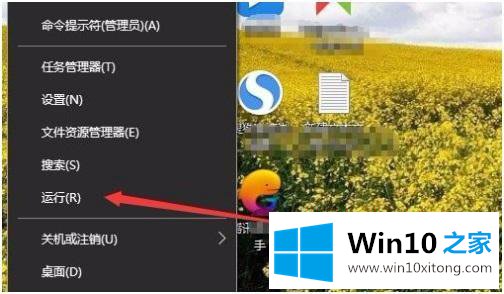
2.在打开的运行窗口中,输入命令services.msc,然后单击确定。
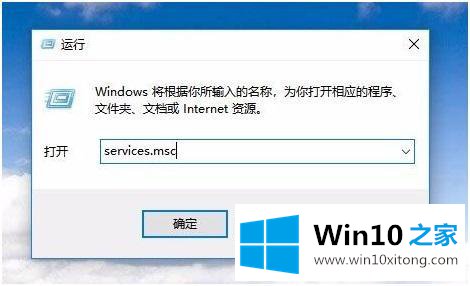
3.在打开的服务窗口中,找到家庭组提供程序服务项目。
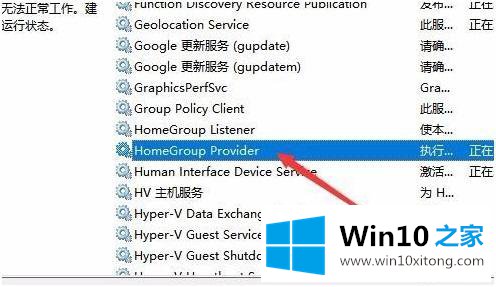
4.右键单击服务项目,并在弹出菜单中选择“属性”菜单项。

5.在打开的属性窗口中,我们单击停止按钮停止服务。
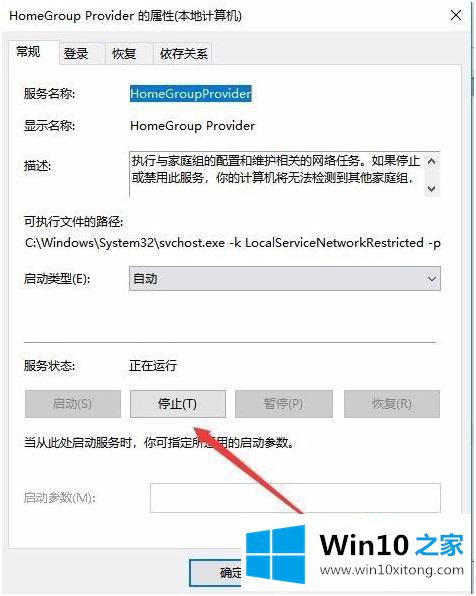
6.接下来,我们单击启动类型的下拉按钮,并在弹出菜单中选择“禁用”菜单项。
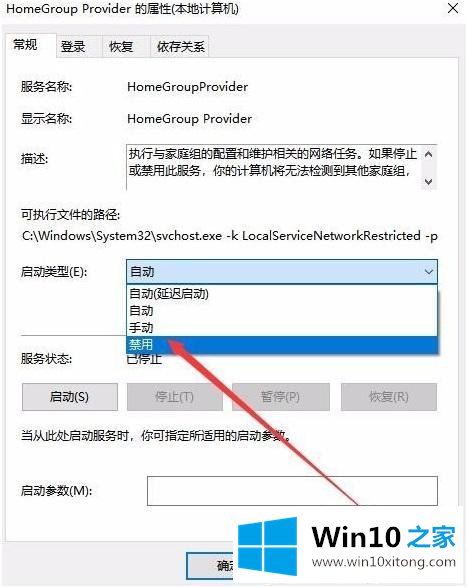
7.接下来,使用相同的方法禁用家庭组侦听器服务项目。这样,我们就完全禁用了Windows10的家庭组功能。
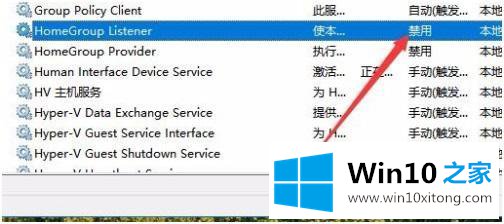
以上是win10系统中关闭家庭组服务的方法。如果要关闭系统中的家庭组服务,可以按照上述方法关闭。
好了,关于win10家庭组怎么关闭的操作手法就是上面的内容了。我们非常期待这篇文章能够给你带来帮助。